您在尋找如何共用或委派您的行事曆嗎?
-
在 Windows 版 Outlook 中共用行事曆。
-
在 Mac 版 Outlook 中共用您的行事曆。
-
在 iOS 或 Android 版 Outlook 中共用行事曆。
-
在商務用 Outlook 網頁版 或 Outlook.com 中共用您的行事曆。
附註: 新 Windows 版 Outlook 中的許多功能運作方式與 Outlook 網頁版 相同或類似。 如果您對嘗試新體驗有興趣,請參閱開始使用新的 Windows 版 Outlook。
您是否為 IT 系統管理員,且想要深入了解新的共用行事曆平台?
我們已改進 Microsoft 365 中的共用行事曆與您各個應用程式同步處理的方式。 本文其餘部分是為了協助 IT 系統管理員了解即將推出的變更。
這些改進僅適用於在使用 Exchange Online 的人員之間共用的行事曆。 當某個人的行事曆裝載在 Exchange 內部部署時,共用行事曆不會變更。
有了這些改進,IT 系統管理員及其組織的使用者可以預期:
-
共用行事曆時,出現一致的權限選項。
-
接受共用行事曆邀請的一種簡單方法。
-
共用行事曆,可與所有裝置同步處理立即出現的變更。
改善
共用的基本改良功能摘要如下:
-
使用者可以從任何版本的 Outlook 共用行事曆,而且所有版本都具有相同的權限選項。
-
使用者可以輕鬆地從任何 Outlook 應用程式接受共用行事曆邀請,並在其所有裝置上查看這些共用行事曆。
-
使用者可以在任何裝置或行事曆應用程式上檢視其所有的共用行事曆。 如果有人變更共用行事曆,共用行事曆的其他所有人將會立即看到所做的變更。 使用者也會在檢視和編輯共用行事曆時注意到效能提升。 使用共用行事曆與管理使用者自己的行事曆一樣快速又可靠。
當使用者現在與他人共用行事曆時,將會在接受邀請之後看到我們改善的共用行事曆體驗。 不過,如果他們與啟用這些變更之前的人共用行事曆,就不會自動看到這些改進功能。
若要將現有的共用行事曆升級至新的共用行事曆體驗,請使用者依照本文稍後的將現有的共用行事曆升級到新的模型中的指示進行。 使用者升級到新的模型之後,共用行事曆將會同步處理到其行動電話。 未來現有的共用行事曆將會自動升級,但是還沒有這個自動升級程序的時程表。
啟用立即同步處理時,共用行事曆會立即反映其他人所做的變更。 目前,並非所有類型的共用行事曆都支援立即同步處理。 下列各節涵蓋支援立即同步處理的共用行事曆類型和行事曆應用程式類型。
只有在兩個使用者都在同一個 Microsoft 365 租用戶,或是 Outlook.com 使用者共用行事曆時,才能啟用立即同步處理。
下表提供支援立即同步處理之設定類型的更多詳細資料。 未來立即同步處理將會針對在 Microsoft 365 和 Outlook.com 使用者之間共用的所有行事曆啟用。
|
行事曆擁有者 |
共用行事曆收件者 |
已啟用立即同步處理 |
附註 |
|---|---|---|---|
|
Microsoft 365 |
Microsoft 365 (相同的租用戶) |
✔ |
|
|
Microsoft 365 |
Microsoft 365 (不同的租用戶) |
– |
大約每隔三個小時會發生一次同步處理。 如果行事曆擁有者的租用戶無法使用外部共用,就會被視為與第三方使用者共用行事曆。 |
|
Microsoft 365 |
Outlook.com或 協力廠商服務,例如 Gmail.com |
– |
這項設定目前會產生網際網路行事曆訂閱 (ICS) URL。 共用行事曆收件者會使用 ICS URL 新增共用行事曆,而且同步處理的時間取決於收件者的行事曆服務。 例如,如果收件者位於 Outlook.com,行事曆大約每隔三個小時將會更新一次。 如果收件者位於 Gmail.com,行事曆可能會每隔 24 到 48 小時更新一次。 |
|
Outlook.com |
Outlook.com |
✔ |
|
|
Outlook.com |
Microsoft 365 |
✔ |
|
|
Outlook.com |
協力廠商服務,例如 Gmail.com |
– |
這項設定目前會產生 ICS URL。 收件者會使用 ICS URL 新增共用行事曆,而且同步處理的時間取決於收件者的行事曆服務。 例如,如果收件者位於 Outlook.com,行事曆大約每隔三個小時將會更新一次。 如果收件者位於 Gmail.com,行事曆可能會每隔 24 到 48 小時更新一次。 |
支援立即同步處理的應用程式:
-
Windows 版 Outlook
-
Mac 版 Outlook
-
Outlook 網頁版 (OWA)
-
iOS 版 Outlook
-
Android 版 Outlook
-
REST 和 Exchange ActiveSync 應用程式
附註: Exchange Web 服務 (EWS) API 將不支援立即同步處理。
Windows 版 Outlook: 使用者可以遵循本文提供的指示,檢查他們是否已啟用或停用共用行事曆改良功能。
Mac 版 Outlook:如果使用者在 Mac 版 Outlook 上檢視共用的行事曆,使用者若是透過接受共用邀請新增行事曆,或透過 [檔案] > [開啟其他使用者的資料夾] 的方式新增共用行事曆,就會看到新的同步處理體驗。 不過,如果使用者將帳戶新增為代理人帳戶,就會處於舊的同步處理體驗。 Outlook 網頁版、iOS 版 Outlook 和 Android 版 Outlook 的變更速度可能比較快。
Outlook 網頁版、iOS 版和 Android 版:如果使用者正在 Outlook 網頁版、 iOS 版 Outlook或 Android 版 Outlook上檢視,則會使用新的同步處理體驗。
共用行事曆改進的技術詳細資料
本節描述如何完成這些改進功能,以及在 Microsoft 365 的共用行事曆架構中變更了什麼內容。
術語
以下是我們將在此討論中使用的術語:
-
共用行事曆: 使用檢視、編輯或委派權限共用的行事曆
-
擁有者: 共用行事曆的人
-
收件者: 共用行事曆的對象
-
舊的模型: 共用行事曆的舊行為
-
新的模型: 共用行事曆的新行為
這些改進功能僅適用於在 Exchange Online 中使用者之間共用的行事曆。 當其中一位使用者裝載在 Exchange 內部部署時,共用行事曆不會變更。
|
屬性 |
舊的模型 |
新的模型 |
|---|---|---|
|
共用行事曆的儲存方式 |
在收件者的信箱中會儲存一個項目 (類似超連結)。 此項目會指向擁有者的信箱,但不會在收件者的信箱中儲存任何行事曆資料。 |
在收件者的信箱中會建立一個新的行事曆,而且這個行事曆包含一個擁有者行事曆的複本 (從接受日期前一年開始)。 |
|
收件者如何存取共用行事曆 |
直接從擁有者的信箱讀取及寫入。 |
從儲存在收件者自己的信箱中之共用行事曆的本地副本讀取。 但直接在擁有者的信箱上書寫,並同步處理回收件者信箱中共用行事曆的本地副本。 |
|
共用行事曆同步處理變更的方式 |
應用程式會定期輪詢擁有者的信箱是否有變更並同步處理檔案。 |
此服務會立即將變更同步處理到收件者的本機複本。 如此會對立即同步處理變更的應用程式觸發推播通知。 |
|
收件者可以用來存取共用行事曆的應用程式 |
|
|
如需詳細資訊,請參閱本文稍後的新模型共用行事曆中的功能差異。
從最新版 Outlook 用戶端接受新共用行事曆邀請的使用者將會自動開始使用新的行事曆共用模型。
使用者查看他們是否有改進功能 (也就是新的行事曆共用模型) 最簡單的方法是檢查共用行事曆是否出現在其行動電話上。 若是如此,共用行事曆已升級至新的模型。 Windows 版 Outlook 中的使用者可以遵循本文中提供的指示檢查是否已啟用共用的行事曆改進功能。
使用最新版本的 Outlook 用戶端時,與使用者共用的行事曆應該會自動切換到使用新的 [行事曆] 共用改良功能。 不過,如果未發生此情況,使用者可以使用下列兩個選項之一重新建立共用行事曆:
-
行事曆所有者重新共用他們的行事曆。 行事曆擁有者可以從任何 Outlook 應用程式執行這個動作,包括 iOS 版 Outlook 或 Android 版 Outlook。 然後,使用者應該使用較新版本的 Outlook 用戶端接受共用行事曆邀請 (如果使用者使用舊版 Outlook 接受邀請,將不會使用更新的改良功能啟用共用行事曆)。 現有的共用行事曆不需要在重新接受之前移除。
-
使用者刪除並重新打開行事曆。此選項不需要要求擁有者重新共用其行事曆。 使用者只需要使用較新版本的 Outlook 用戶端來刪除並重新開啟共用行事曆。 如果使用者明確獲得擁有者的行事曆存取權,就會自動更新此行事曆。 如果使用者透過預設 (我的組織) 群組或安全性群組取得存取權,其行事曆副本將不會升級。 如果使用者正在 Windows 版 Outlook 中執行此動作,Outlook 用戶端也必須如本文所述啟用改良功能。
附註: iOS 和 Android 版 Outlook 中新增共用行事曆的選項在行事曆模組下提供:按一下左上角的個人資料圖片,檢視行事曆清單,按一下左上方的 + 圖示,然後選取 [新增共用行事曆]。
同步處理共用行事曆的方法
本節將探討在目前的工作狀態中,立即同步處理發生的地點和時機。 下表顯示新模型中共用行事曆存在的同步處理類型。
|
更新方法 |
如何變更同步處理 |
支援的行事曆 (目前) |
|---|---|---|
|
立即更新 |
變更立即同步處理。 這適用於在相同 Microsoft 365 租用戶中的使用者之間共用的行事曆,或從 Outlook.com 使用者共用的行事曆。 |
|
|
定期更新 |
變更定期同步處理 (大部分情況下是在三小時內)。 收件者不會立即在共用行事曆上看到變更,但每隔幾個小時就會更新複本。 |
|
|
ICS 訂閱 |
共用行事曆時,會產生網際網路行事曆訂閱 (ICS) URL。 收件者可以使用此 URL,將共用行事曆新增至所使用的任何行事曆服務。 透過ICS URL,收件者的行事曆服務會選擇同步處理行事歷以接收新更新的時機。 如果收件者是 Outlook.com 使用者,則同步處理會大約每隔三小時進行一次。 |
|
目前不支援在租用戶外部共用的立即同步處理。 雖然您可以共用這些設定,但是會定期進行同步處理。 有兩種類型的跨租用戶共用:
-
Microsoft 365 到另一個 Microsoft 365 使用者 (如果已啟用外部共用)。
建立完整的共用行事曆,但同步處理大約每隔三小時會進行一次。 此設定最終將會啟用立即同步處理。
-
Microsoft 365 至 Outlook.com 使用者。 如果停用外部共用,共用到另一位 Microsoft 365 使用者也會屬於此群組。
共用時會產生 ICS URL,收件者可以使用這個 URL 新增至任何行事曆服務。 透過ICS訂閱,收件者的行事曆服務會選擇同步處理ICS訂閱以接收新更新的時機。 如果收件者是 Outlook.com 或 Microsoft 365 使用者,則同步處理會大約每隔三小時進行一次。
與外部服務 (例如 Gmail) 的使用者共用是不同種類的行事曆共用。 在這些案例中,會產生連結至擁有者行事曆 (ICS) URL 的因特網行事曆訂閱。 收件者可以使用此 URL 在網頁瀏覽器中檢視行事曆,或使用 ICS URL 新增網際網路行事曆,藉此將其新增至自己的行事曆服務。 透過ICS訂閱,收件者的行事曆服務會選擇同步處理ICS訂閱以接收新更新的時機。 如果收件者是 Outlook.com 使用者,則同步處理會大約每隔三小時進行一次。 如果收件者使用的是其他行事曆服務 (例如 Gmail.com),同步處理可能不會經常發生。
新模型共用行事曆中的功能差異
使用新模型的共用行事曆在數個功能領域中與使用舊模型的共用行事曆不同,包括提醒、權限、委派的會議及協力廠商用戶端。
過去在 Outlook 用戶端中沒有一組一致的權限層級選項。 在這些改進功能中,更新的 Outlook 用戶端將會顯示一組簡化且一致的共用權限層級。
在共用行事曆改進中,更新的 Outlook 用戶端現在會顯示一組簡化的共用許可權等級,如下表所述。 「只讀」和「編輯」之間的許可權等級仍可設定,但只有使用 Add-MailboxFolderPermission 或 Set-MailboxFolderPermission Cmdlet 的系統管理員才能設定。 當行事曆擁有者檢視其共用許可權時,所有中繼許可權都會被描述為「自定義」。為了評估這些中繼許可權而容易發生錯誤的用戶端邏輯,共用行事曆改進功能也已移除這些中繼許可權。 使用者是否可以檢視或編輯共用行事曆,只會通知用戶端。 用戶端不會強制執行中繼許可權。 例如,「作者」並不會遭到封鎖,無法嘗試編輯共用行事曆中的事件。 服務會評估所有許可權等級,並防止作者編輯行事曆中的事件。 授與進階許可權后,建議您告知用戶他們可以和無法對行事曆中的事件執行什麼動作。
|
舊版的權限層級 |
簡化的權限層級 |
|---|---|
|
未共用 |
未共用 |
|
無 |
無 |
|
空閒/忙碌時間 僅可與會時間 |
可以檢視我忙碌的時間 |
|
空閒/忙碌時間、主旨、位置 有限的詳細資料 |
可以檢視標題和位置 |
|
檢閱者 完整詳細資料 |
可以檢視所有詳細資料 |
|
編輯 |
可以編輯 |
|
擁有者 發佈編輯者 發行作者 作者 非編輯作者 參與者 自訂 |
自訂 |
|
代理人 |
代理人 |
如果擁有者使用 Outlook 網頁版、 iOS 版 Outlook、 Android 版 Outlook或 Mac 版 Outlook 來變更許可權,則收件者的行事歷複本會立即重新同步到新的許可權等級。
如果擁有者使用其他應用程式變更權限,行事曆將會在未來幾個小時內重新同步處理,但它不會立即進行。
如果擁有者移除行事曆上某人的許可權,就會在幾個小時內偵測到此動作,並且會發生下列三件事之一:
-
如果收件者位於同一個組織,且行事歷擁有者擁有「我的組織」 (預設) 用戶設定為 [無] 以外的任何許可權,則會更新收件者的行事歷以反映預設使用者的許可權等級。 共用行事曆將會保留在新的模型上,但可能會有不同的權限層級。
-
如果收件者位於同一個組織中,且行事歷擁有者並未將其行事曆共用至 [我的組織] (預設) 使用者,則共用行事歷會從收件者的信箱中移除。 收件者將不會再看到其行事曆清單中的共用行事曆。
-
如果收件者位於不同的組織,則共用行事曆會停止同步處理,但不會遭到移除。
代理人一直都可以從其行動電話檢視委派的會議訊息,因為邀請是在其收件匣中收到的。 不過在過去,代理人沒有任何跡象表明會議邀請是給他們還是他們代表的任何人。
為了更完善的支援這種情況,iOS 版 Outlook 和 Android 版 Outlook 會新增 UI,讓您清楚會議邀請是給誰。 例如,請注意下列螢幕擷取畫面中的「Received for Allan Deyong」,這表示邀請與郵件是給 Allan,而非代理人。
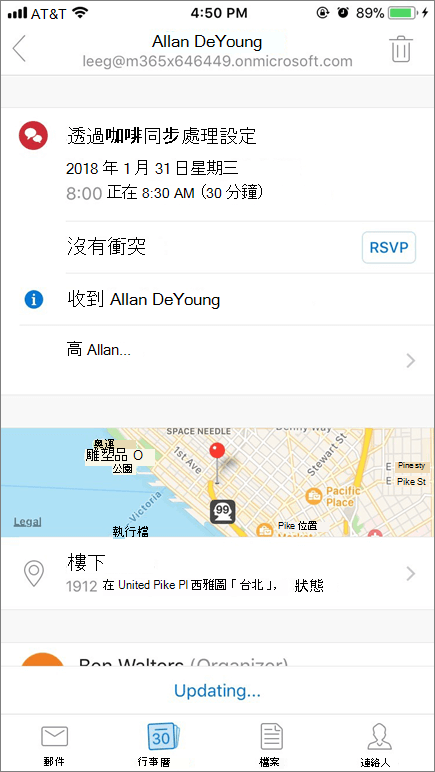 |
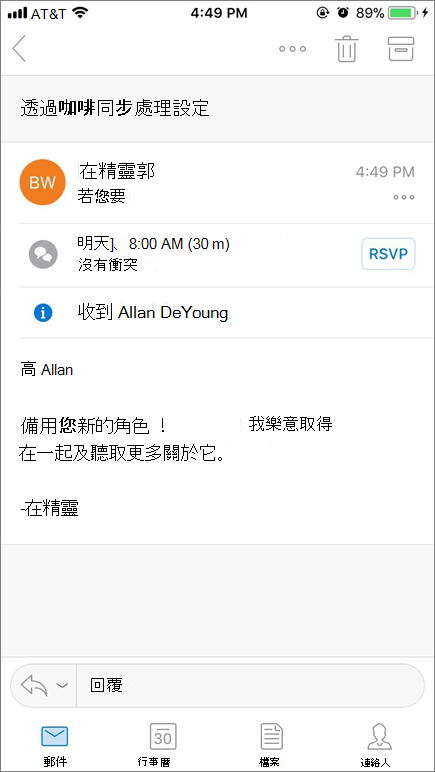 |
在一些情況下,協力廠商郵件用戶端中的新行事曆共用模型不同,如下所述。
-
在 EAS 用戶端中,擁有唯讀權限的收件者將會看到在該唯讀行事曆上建立會議或回覆會議的選項。 如此一來就會儲存到本機用戶端的快取,但伺服器會拒絕變更。 收件者沒有編輯權限,因此其變更將不會反映在擁有者的行事曆中。 此問題發生的原因是 EAS 用戶端不會區分共用行事曆的讀寫權限和讀寫權限,因此將所有行事曆都視為可編輯。
-
某些協力廠商用戶端有用戶端邏輯,一律會將目前的使用者新增為會議的與會者。 因此,如果使用者在其手機上使用原生行事曆應用程式,並檢視其他人行事曆上的會議,他們可能會在出席者清單中看到他們的名稱。 只有當他們在第三方行事歷應用程式上檢視行事歷時,才會發生這種情況– 當他們在 iOS 版 Outlook 或 Android 版 Outlook上檢視同一個會議時,不會在出席者清單上看到他們的名稱。
-
我們不支援 EWS 型用戶端的共用行事曆改進功能,因此在使用 EWS 的任何行事曆應用程式 (例如 Mac OS X) 中無法使用改進功能。
附註:
-
舊版 Mac 版 Outlook 使用 EWS,並顯示沒有這些改進功能的舊版共用行事曆。
-
Mac OS X 中的行事曆應用程式使用的是 EWS,並顯示沒有這些改進功能的舊版共用行事曆。
-
常見問題集
-
這些改進功能何時會從 Windows 版 Otlook 中的「預覽」狀態結束?
-
我們已經從目前通道、每月企業通道和 Semi-Annual 通道 () 的所有 Microsoft 365 更新通道的「預覽」體驗中退出。 從版本 2112 開始,目前通道和每月企業通道以及從版本 2202 開始半年企業通道的共用行事曆改進會自動啟用。 強烈建議將代理人放在每月企業通道或目前通道上,以獲得最佳體驗和最新改良功能。
-
我不想要讓使用者的行事曆同步到行動電話。 我可以使用哪些設定來停用此動作?
-
我們沒有任何計劃允許停用租用戶的共用行事曆改進。
-
我的使用者擔心共用行事曆同步處理到行動電話時的數據使用量。 我該怎麼說?
如果您在行事曆清單中清除共用行事曆選項,iOS 版 Outlook 和 Android 版 Outlook 將不會同步處理未選取的行事曆。 大部分的行動行事曆應用程式也應該遵循這種行為。
-
這也適用於資源行事曆嗎?
可以共用的任何行事曆都符合這些改進功能的資格。 如果使用者共用其行事曆、共用信箱行事曆或資源信箱行事曆,且收件者接受使用 Outlook 網頁版、iOS 版 Outlook 或 Android 版 Outlook,他們就會開始看到這些改進功能。
不過,就資源信箱而言,與 管理員 中心的許可權清單相比,許可權在 Outlook 許可權清單中的顯示方式有些不一致。 我們正努力讓權限顯示的方式更一致。 不過,共用行事曆功能如上述資源信箱行事曆所述般運作,而且收件者將能夠在其行動電話上看到資源行事曆。
-
您現在是否支援將行事曆共用到 Microsoft 365 群組?
目前還不提供,但在我們的清單中卻很高。 您目前只能與個別使用者或安全性群組共用行事曆。
-
若是單一人員擁有多位行事曆代理人的情況,是否可以將這些變更變得更輕鬆簡單?
這些改進功能,特別是快速同步處理功能,可以讓多位人員在處理同一行事曆時變得更輕鬆簡單,但是多位代理人的情況不在這些改進功能的初衷範圍之內。 為獲得最佳體驗,僅一位代理人可以管理共用行事曆。
-
我該注意任何其他問題嗎?
Outlook 桌面共用行事曆改進的已知問題文章列出一些最近已知的問題。
用戶端的行事曆改進
以下是 Outlook 用戶端的行事曆改良功能摘要。
|
改進 |
Web |
PC* |
Mac* |
iOS |
Android |
|
|
共用簡化權限的行事曆 |
✔ |
✔ |
✔*** |
✔ |
✔ |
|
|
接受行事曆,讓它位於新模型上 |
✔ |
✔ |
✔*** |
✔ |
✔ |
|
|
透過新的模型立即同步處理 |
✔ |
✔** |
✔*** |
✔ |
✔ |
*僅適用於以每月或每年訂閱者式購買 Microsoft 365 Apps 的客戶,以及使用隨選即用 (C2R) 安裝 Office 的客戶。
**每月企業通道和目前通道在版本 2112 或更新版本上預設為啟用,並預設為從版本 2202 開始啟用的半年通道客戶。
***從版本 16.23.326.1 開始提供。
相關主題
在商務用 Outlook 網頁版中共用行事曆 在商務用 Outlook 網頁版中的行事曆代理 在 Outlook 網頁版中管理其他人的行事曆










